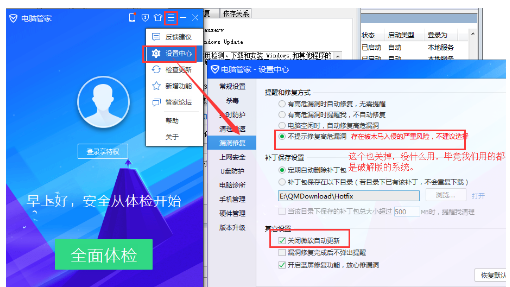第五阶段(共五阶段)配置windows update失败,要还原更改怎么办?
第五阶段(共五阶段)配置windows update失败还原更改出现的情况如图所示:

具体的解决方法如下:
1、出现提示“配置windows update失败还原更改,还原更新,请勿关机” 后强制重启动电脑(长按电源键然后再按一下),
2、然后会有好多项选择,我们利用键盘的向上向下箭来选择找到安全模式,按Enter进入,如果没有看到安全模式,那就快速按F8,看能不能进,反正笔者我按F8是没用,电脑上直接有显示安全模式就直接选择开机了。
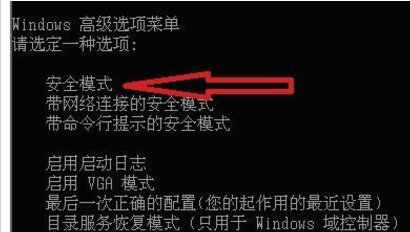
3、接着会出现很多系统文件,我们不用管,让电脑自动开机,
4、没多久,让你讨厌的提示“配置windows update失败还原更改”又出现了,这个时候,千万不要关机了,需要耐心等待十几分钟,真的,要等待,切记要等待,否则正常情况下开机,你就是等2小时也是那样。
5、在安全模式下开的机,所以屏幕看起来会特别大,但是我们不管,赶紧来到控制面板,把那个讨人厌的windows update更新给禁止掉,具体步骤如下:
左下角点开开始菜单,按键盘上的win键也行,打开控制面板,进入 “系统安全”,再点击“Windows Update”,单击左侧的“更改设置”,然后选择“从不检查更新”,最后点击“确定”按钮。不知道为什么小编我并没有在系统安全里面找到windows update,于是还是启用了快捷键使用了运行功能,步骤如下:
1、打开开始菜单,选择运行,或者快捷键win+R,都能打开运行框,
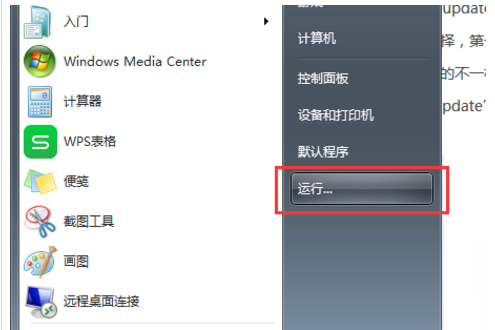
2、然后在运行框中输入“services.msc”,点确定,
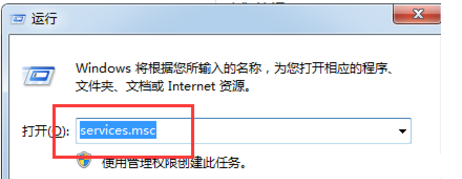
3、来到服务选项,我们找到windows update,

4、双击windows update,来到属性对话框-常规,找到启动类型,选择禁用,然后应用再确定就OK拉。
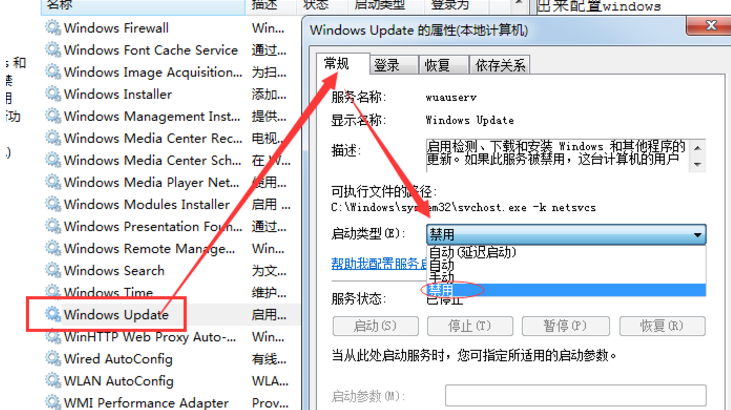
5、完成之后还是在安全模式下,你们现在可以放心的重启电脑拉,正常开机就行。保证不会再提示配置windows update失败还原更改了。
如果你以为完成以上的就是万事大吉了,那么你就想错了,如果你的电脑有安装360安全卫士,或者电脑管家,那么也请一定要去设置里面把windows更新的功能给取消掉,因为它们也会给你的电脑自动更新的。具体操作图如下:
360安全卫士的设置如下图:
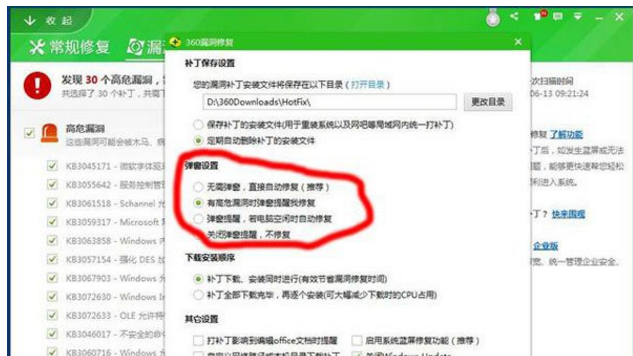
电脑管家的设置如下图: